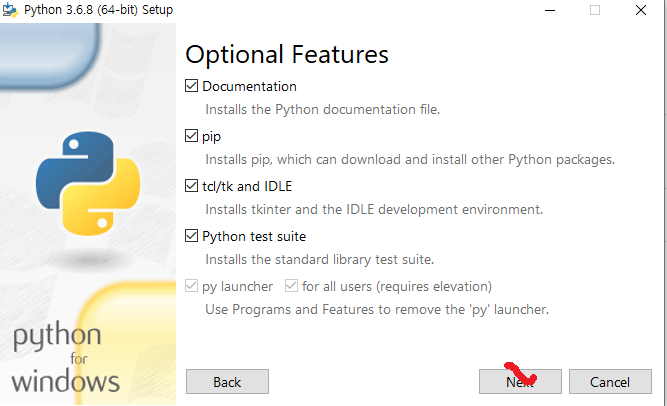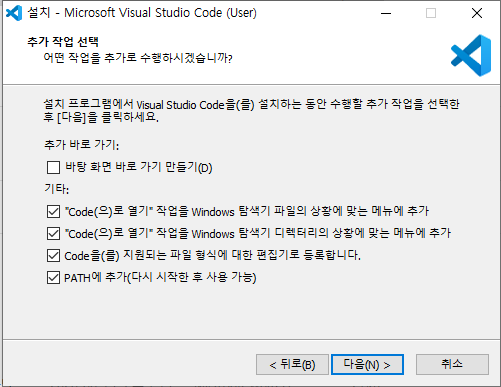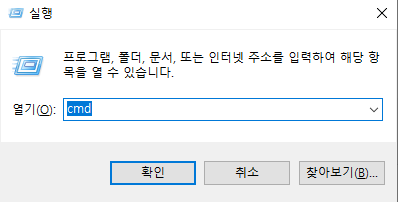안녕하세요
코알못을 위한 파이썬 기초 강좌를 시작한뒤로
차근차근 알려드리고자 다시 왔습니다
를 봐주셔서 감사합니다.
[작업영역폴더 생성]
VSCODE를 사용하는 방법에 대해서 설명드리겠습니다.
밑에 사진이 저의 [VSCODE 프로그램 실행 창]입니다.
빨간색 네모 안을 보시면 됩니다.

이제 설명드리겠습니다.

작은 빨간색 네모 쪽에 마우스를 두시고
[마우스 오른쪽 클릭] 하시면은
[작업 영역에 폴더 추가]를 하겠습니다.

가장 큰 빨간색 네모창과 비슷하게 오픈 되실 것입니다.
우리는 폴더를 만들어서 추가를 할 예정입니다.
폴더를 생성하시고 원하시는 이름으로 폴더를 만들어 봅니다.
저는 lector_01 이라는 폴더를 만들어서 아래 빨간색 네모의
추가 버튼을 누르겠습니다.

바로 lector_01 이라는 작업 영역의 폴더가 생성된 모습을 볼 수 가 있습니다.
[파이썬 파일 만들기]
여기서 파이썬 파일을 만들어 보겠습니다.

lector_01 의 같은 선상에 [마우스 오른쪽 클릭]을 하시면
[새 파일]이라는 것을 보실 수 가 있습니다.
우리는 새 파일을 클릭하겠습니다.

그러면 왼쪽 하단의 빨간색 네모안 위치에 커서가 깜빡이실 겁니다.
저는 prac_01.py 라는 이름으로
파일을 생성하겠습니다.
생성하자마자 바로 오른쪽 편에 prac_01.py를 수정할 수 있게
세팅되어 있는 모습을 볼 수 가 있습니다.
요약
프로그램 실행 후 왼쪽 상단부 쪽에서 오른쪽 클릭을 하여, [작업영역에 폴더 추가]를 클릭합니다.
폴더를 추가하여, [새 파일]을 만듭니다.
주의
새 파일을 만들고 나서 파일이름은 앞에 숫자가 올 수 없습니다.
그리고 확장자명은 py 로 하셔야 합니다.
새 파일 이름 prac_01.py 식입니다.
2020/07/18 - [python] - [파이썬] 숫자형 문자형 다루기
[파이썬] 숫자형 문자형 다루기
대화식 프로그래밍 언어 라고도 할 수 있습니다. 말 그대로 프로그램으로 컴퓨터와 대화하는 방식 이라는 것입니다. [명령 프롬프트] (명령 프롬프트 띄우는 방법)에서 [ python ] 을 입력하고, Enter
shgl.tistory.com
'python' 카테고리의 다른 글
| [python] 파이썬 리스트 강좌 (0) | 2020.08.20 |
|---|---|
| [파이썬 자료형] 문자열 다루기 강좌 (0) | 2020.08.12 |
| [파이썬] py(스크립트) 파일을 exe(실행파일) 만들기 (0) | 2020.07.25 |
| [파이썬 자료형] 숫자형 문자형 다루기 강좌 (0) | 2020.07.18 |
| [VSCODE] vscode 프로그램 환경설정 (0) | 2020.07.16 |